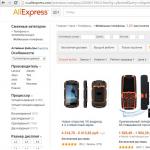Το πρόγραμμα για την παρακολούθηση των δικτύων wifi των windows. Το πρόγραμμα για τη σάρωση ασύρματων δικτύων. Διαγνωστικά δικτύων Wi-Fi και ανίχνευση δωρεάν καναλιών. Δικτυακή σάρωση στα Windows
Το Wi-Fi Scanner είναι ένα βοηθητικό πρόγραμμα για τη σάρωση και την ανάλυση δικτύων wi-fi χρησιμοποιώντας υπολογιστές και φορητούς υπολογιστές. Δεν έχουμε μιλήσει ακόμη για τέτοια προϊόντα λογισμικού, πράγμα που σημαίνει ότι έχουμε κάτι να συζητήσουμε και να πούμε.
Ας ξεκινήσουμε με το πεδίο εφαρμογής της εφαρμογής. Για να είμαι ειλικρινής, θα είναι χρήσιμο κυριολεκτικά σε όλους και σε όλους - όχι μόνο στους διαχειριστές συστήματος για εργασία (ανάπτυξη και βελτιστοποίηση νέων δικτύων, για παράδειγμα), αλλά και στους οικιακούς χρήστες που θέλουν να κάνουν αποθήκευση στο Διαδίκτυο ή να ρυθμίσουν τη σύνδεσή τους για να λάβουν σήματος πιο αποτελεσματικά. Θέλετε να παρακολουθείτε γειτονικά δίκτυα (καθαρά για λόγους περιέργειας φυσικά); Ή μήπως πρέπει να κοιτάξετε το επίπεδο σήματος του Wi-Fi του σπιτιού σας και να καταλάβετε γιατί «τραβάει» αδύναμα; Όλα αυτά είναι δυνατά εάν χρησιμοποιείτε τον πόρο με καλές προθέσεις.
Το πρόγραμμα είναι εύκολο στην εργασία (περισσότερα γι' αυτό αργότερα), η διεπαφή του είναι φιλική, υπάρχει ρωγμή και καλό περιεχόμενο πληροφοριών + λειτουργικότητα. Θα γράψουμε περισσότερα για αυτούς.
Το λογισμικό εμφανίζει δεδομένα σχετικά με:
- όνομα δικτύου, συσκευή και αριθμός μοντέλου·
- Επίπεδο και ποιότητα σήματος + κρυπτογράφηση και συχνότητα.
- Διεύθυνση MAC (BSSID);
- επιτρεπόμενη και μέγιστη ταχύτητα σύνδεσης.
- χρήση καναλιού κ.λπ.
Αναφορά: Λειτουργεί σε λειτουργικό σύστημα Windows (XP, Vista, 7, 8, 10).
Πώς να χρησιμοποιήσετε το LizardSystems Wi-Fi Scanner
Και επίσης δεν υπάρχει τίποτα περίπλοκο. Απλώς κατεβάστε και εκτελέστε το αρχείο εγκατάστασης και χωρίς να χρησιμοποιήσουμε περίπλοκες ρυθμίσεις, ξεκινάμε. Έχουμε ήδη πει ότι η διεπαφή λογισμικού είναι ευέλικτη και συνοπτική. Το κύριο παράθυρο περιέχει ένα τυπικό μενού (Αρχείο, Δίκτυο, Προβολή, Βοήθεια) και τον Πίνακα Ελέγχου, ο οποίος διαθέτει Έναρξη ⁄ Παύση ⁄ Διακοπή σάρωσης και άλλες χρήσιμες εντολές.
Η αριστερή πλευρά της οθόνης περιέχει 3 ακόμη καρτέλες εργασίας: Σαρωτής, Τρέχουσα κατάσταση, Πληροφορίες. Και στη δεξιά πλευρά βλέπουμε πιο αναλυτικά όλα τα στατιστικά στοιχεία που βρίσκονται στο δίκτυο με τη μορφή πινάκων και γραφημάτων.
Από τα ειδικά πλεονεκτήματα, αξίζει να σημειωθεί η ικανότητα του βοηθητικού προγράμματος να καθορίζει πρότυπα ασφαλείας για ασύρματα δίκτυα (WEP, WPA ή WPA2), υποστήριξη για συχνότητες 2,4 και 5 GHz, φιλτράροντας τη λίστα των ανιχνευόμενων δικτύων σύμφωνα με παραμέτρους που καθορίζονται από το χρήστη (ποιότητα, ασφάλεια, λειτουργία ...), και επίσης, προσοχή! - η επιλογή σύνδεσης σε αυτά τα δίκτυα που βρέθηκαν πιο συχνά. Δελεαστικό, έτσι δεν είναι;
Κατεβάστε το Wi-Fi Scanner στα ρωσικά
Αυτό το πρόγραμμα είναι ένα εύχρηστο εργαλείο για τη σάρωση και την ανάλυση ασύρματων δικτύων 802.11 a / b / g / n. Σας επιτρέπει να βρίσκετε γρήγορα και εύκολα διαθέσιμα ασύρματα δίκτυα και σχετικές πληροφορίες, δεν απαιτεί πολύπλοκες διαμορφώσεις και ειδικές γνώσεις και ως εκ τούτου αποτελεί εξαιρετική λύση για χρήστες οποιουδήποτε επιπέδου «προηγμένων».Εάν ασχολείστε συχνά με δίκτυα Wi-Fi ή θέλετε να βελτιστοποιήσετε τη σύνδεση που έχετε ήδη στο σπίτι ⁄ στο γραφείο, συνιστούμε να κατεβάσετε δωρεάν το Wi-Fi Scanner στα ρωσικά στην πύλη μας. Αυτό το βοηθητικό πρόγραμμα θα κάνει την εργασία σας πολύ πιο εύκολη!
Για Windows υπάρχουν δεκάδες, αλλά όπως π.χ WiFi SiStrμοναδικό στο είδος του. Αυτή είναι μια εξαιρετικά απλή εφαρμογή που θα σας επιτρέψει, ως χρήστης, να μάθετε την ισχύ του σήματος οποιουδήποτε σημείου Wi-Fi. Φυσικά, αν είναι εντός της εμβέλειας του αισθητήρα.
Είναι ενδιαφέρον ότι η ισχύς του ασύρματου σήματος εμφανίζεται ψηφιακά στην οθόνη. Αφού κάνετε κλικ ΚατεβάστεWiFi SiStrκαι εγκαταστήστε το πρόγραμμα, θα εμφανιστεί ένα μικρό πάνελ στην επιφάνεια εργασίας. Μπορείτε να το τοποθετήσετε οπουδήποτε στην οθόνη: στο κάτω μέρος, στο επάνω μέρος ή ακόμα και στη μέση. Θα εμφανίσει τις ψηφιακές και γραφικές τιμές του επιπέδου σήματος.
Συμβαίνει συχνά ο χρήστης να μην μπορεί να έχει πρόσβαση στον ιστότοπο για άγνωστους λόγους - ειδικά εάν είστε συνδεδεμένοι μέσω Wi-Fi. Υπάρχει μια άλλη κατάσταση: ο πελάτης για ανταλλαγή μηνυμάτων διακόπτει περιοδικά τη σύνδεση - πρέπει να επανασυνδέεστε συνεχώς. Για να λύσετε αυτό το πρόβλημα, απλώς κοιτάξτε τη γραμμή κατάστασης σήματος και βεβαιωθείτε ότι είναι αρκετά αρκετή για ένα σταθερό και γρήγορο Διαδίκτυο. Εάν διαθέτετε το πρόγραμμα WiFi SiStr, τότε είναι πολύ απλό να το κάνετε αυτό.
Χαρακτηριστικά WiFi SiStr:
- Ευέλικτο στη ρύθμιση. Παρά την απλή διεπαφή του πίνακα, μπορείτε ακόμη και να το προσαρμόσετε. Αρκεί να κάνετε δεξί κλικ στη γραμμή κατάστασης - και θα δείτε ένα μενού με ρυθμίσεις.
- Ανετος. Μπορείτε να παρακολουθείτε τη στάθμη του σήματος απευθείας στην επιφάνεια εργασίας του υπολογιστή ή του φορητού υπολογιστή σας.
- Δεν καταναλώνει πολλούς πόρους συστήματος, δεν είναι απλώς μικρό - έχει μικροσκοπικό μέγεθος.
- Για να λειτουργεί σωστά το WiFi SiStr, χρειάζεστε .NETFramework έκδοση 1.1 και νεότερη.
- Κατά την εκκίνηση, ελαχιστοποιεί πάντα τον δίσκο και δεν παρεμβαίνει καθόλου στην εργασία στον υπολογιστή.
Ένας σύγχρονος δρομολογητής μπορεί να πραγματοποιήσει σάρωση, να ελέγξει εάν το κανάλι είναι ελεύθερο ή να διορθώσει ένα υπερβολικό σήμα. Μπορείτε εύκολα να βρείτε ένα δωρεάν παράθυρο. Συχνά το υλικολογισμικό του δρομολογητή χρειάζεται ενημέρωση. Πρόσεχε! Η απώλεια ισχύος θα διακόψει τη διαδικασία ενημέρωσης - αντί για σαρωτή καναλιών Wi-Fi, θα λάβετε ένα σωρό παλιοσίδερα. Ένα σημείο ασύρματης πρόσβασης θα αποκατασταθεί μόνο από ένα επίσημο κέντρο σέρβις ή από ένα τεχνικά διαφωτισμένο Kulibin.
Λόγοι χρήσης
Οι εξωτερικές παρεμβολές μειώνουν την ταχύτητα μετάδοσης πληροφοριών. Το bitrate πέφτει αισθητά. Προσπαθήστε να τοποθετήσετε το ρούτερ δίπλα σε ένα φούρνο μικροκυμάτων που λειτουργεί - τα θαύματα θα αρχίσουν αμέσως. Δημιουργούνται παρεμβολές από τηλέφωνα, τον ήλιο, βιομηχανικές, στρατιωτικές εγκαταστάσεις. Ακόμη και η διεπαφή USB 3 είναι λίγο ψεύτικη.
Ο σαρωτής καναλιών εμφανίζει μια λίστα με τα διαθέσιμα SSID, αγνοώντας τους εξωτερικούς παράγοντες. Επομένως, ακόμη και μια οπτικά ελεύθερη θέση μερικές φορές λειτουργεί άσχημα. Λάβετε υπόψη τις δυνατότητες λογισμικού κατά την κατασκευή ενός οικιακού δικτύου.
Εάν παρατηρήσετε σημαντική μείωση της ταχύτητας, χρησιμοποιήστε θωράκιση, εγκαταστήστε κατευθυντικές κεραίες. Αποφύγετε να διασχίσετε τη γραμμή της δοκού με το σώμα σας. Η ακτινοβολία μικροκυμάτων είναι εξαιρετικά επιβλαβής, απορροφάται τέλεια από τα υδάτινα περιβάλλοντα του σώματος. Η μνήμη, η ευφυΐα, οι μετρήσεις αίματος επιδεινώνονται, ο ύπνος διαταράσσεται. Η ανοσία πέφτει.
Πίνακας διαχείρισης δρομολογητή
Ακόμη και η 300η σειρά TP-Link είναι σε θέση να αναγνωρίσει τη συμφόρηση δικτύου. Το ενημερωμένο υλικολογισμικό κάνει θαύματα. Το ίδιο το Iron αρχίζει να ψάχνει για ελεύθερα κανάλια, επιλέγοντας (ακόμα και αυτόματα) ελεύθερες μπάντες. Η οθόνη θα δείξει εκπληκτικά πράγματα: οι γείτονες κυριολεκτικά κατέλαβαν τα ίδια δωμάτια. Η έξυπνη συσκευή θα παρακολουθεί, θα δείχνει την κατάσταση των δικτύων για έλεγχο από τον χρήστη.
Το στιγμιότυπο οθόνης δείχνει ξεκάθαρα τα παραπάνω. Εάν οι γείτονες έκαναν τον κόπο να ενημερώνουν τακτικά το υλικολογισμικό, ένας έλεγχος με τον αναλυτή θα έδειχνε μια θεμελιωδώς διαφορετική εικόνα.

Ενημέρωση του υλικολογισμικού του δρομολογητή
Η επιλογή ενημέρωσης υλικολογισμικού TP-Link είναι η καλύτερη. Παίρνετε αμέσως ένα έτοιμο εργαλείο παρακολούθησης συχνοτήτων. Φυσικά, ο δρομολογητής μπορεί να ελέγξει μόνο το δικό του εύρος λειτουργίας (2,4; 5; 60 GHz).
- Παίρνετε πάντα το υλικολογισμικό από τον επίσημο ιστότοπο.
- Βεβαιωθείτε ότι οι ακόλουθες ρυθμίσεις ταιριάζουν:
- Εκδοχή.
- Μοντέλο.
Το εύρος των πληροφοριών είναι πολύ διαφορετικό. Επιλέξτε ένα αρχείο εξετάζοντας προσεκτικά την ετικέτα. Αν λείπει το τελευταίο, περίμενε λίγο για να απελπιστείς. Οι εκδόσεις υλικού, υλικολογισμικού υποδεικνύονται συχνά από τον πίνακα διαχείρισης. Αποφύγετε την αυθαιρεσία: μια πειραματική δοκιμή μπορεί να σκοτώσει τον εξοπλισμό.
Η διαδικασία ανανέωσης λογισμικού απαιτεί πρόσβαση. Πιστεύουμε ότι η ρύθμιση του ίδιου του δρομολογητή είναι όσο το δυνατόν πιο απλή. Ως τελευταία λύση, πραγματοποιήστε επαναφορά υλικού πατώντας το κατάλληλο κουμπί.
- Κατεβάστε το αρχείο υλικολογισμικού.
- Εγγραφή στον υπολογιστή.
- Ενημερώστε το λογισμικό μέσω του καλωδίου επιλέγοντας το κατάλληλο στοιχείο στον πίνακα διαχείρισης του δρομολογητή.
- Το πρόγραμμα απαιτεί σύνδεση καλωδίου. Διαφορετικά, είναι πιθανή μια θανατηφόρα πτήση. Φροντίστε επίσης να παρέχετε αδιάλειπτη τροφοδοσία.

inSSIDer
Το λογισμικό που μπορεί να καθορίσει την πυκνότητα φόρτωσης των καναλιών Wi-Fi είναι ευρέως γνωστό. Το περίεργο όνομα inSSIDer υποδηλώνει την ικανότητα της συσκευής να πιάνει SSID να σερφάρουν στον αέρα. Η αντικατάσταση του παλιού NetStumbler θα ευχαριστήσει κυρίως τους χρήστες των Windows.
- Επισκεφτείτε τον επίσημο ιστότοπο του έργου metageek.com/products/.
- Βρείτε το σωστό προϊόν.
- Ετοιμαστείτε να πληρώσετε για την άδεια.
Το βοηθητικό πρόγραμμα θα πάρει τον χρήστη:
- Φόρτο εργασίας.
- Εφικτή ταχύτητα.
- Θα γράψει διαθέσιμα SSID (ονόματα σημείων πρόσβασης).
- Εμφανίζει συγκεκριμένες παραμέτρους, όπως το RSSI, που σας επιτρέπουν να αναλύσετε το σήμα.
- Το πρόγραμμα είναι σε θέση να πιάσει διευθύνσεις MAC.
Προσοχή! Το βοηθητικό πρόγραμμα είναι ανίσχυρο να παρακολουθεί τις παρεμβολές οικιακών συσκευών, εκπομπών, κινητών τηλεφώνων, Bluetooth.
Δωρεάν επιλογή
Λαμβάνοντας υπόψη αυτά που ειπώθηκαν, οι χρήστες Android ανέπνευσαν με ανακούφιση: θα πρέπει να ταξινομήσουν ξεκάθαρα τους αριθμούς καναλιών με λαβές. Ωστόσο, υπάρχει μια άλλη επιλογή. Ναί! Ακρυλικό WiFi (acrylicwifi.com/). Η καινοτομία είναι ακόμα δωρεάν, έχετε χρόνο για λήψη.

Το βοηθητικό πρόγραμμα συλλέγει:
- SSID.
- BSSID.
- Φόρτωση καναλιού.
- Τύπος ασφαλείας και πολλά άλλα.
- Δωρεάν σαρωτής WiFi.
- ασύρματη δικτυακή προβολή.
Android
Κατεβάστε το σωστό λογισμικό:
- WiFiAnalyzer
- WiFi Visualizer.
- iMapper WiFi Pro.
- WiFi Analyzer και Surveyor.
- WTuners Mobile.
Σημείωση! Τον Δεκέμβριο του 2017, η Kaspersky αποκάλυψε μια σειρά από εφαρμογές (επίσημα καταστήματα) που αποτελούν απειλή. Επομένως, είναι καλύτερο να χρησιμοποιήσετε το υλικολογισμικό του δρομολογητή.

linux
- LinSSID.
- iwScanner.
Μακ
- iStumbler.
- αεροραντάρ.
- wifi εξερευνητής.
- Σαρωτής WiFi.
iOS
Χρησιμοποιήστε το Fing - Network Scanner. Οι κάτοχοι iOS πρέπει απλώς να επισκεφτούν το AppStore.
Κρυφοί σαρωτές δικτύου.
Η συντριπτική πλειοψηφία των δρομολογητών σήμερα έρχεται στο χρήστη με ένα καλό σύνολο ρυθμίσεων στον τομέα της προστασίας, όπως:
- Κρυπτογράφηση WPA.
- Φιλτράρισμα διευθύνσεων MAC.
- Δυνατότητα εργασίας με μειωμένη ισχύ του σήματος που μεταδίδεται στους πελάτες.
- Δυνατότητα απενεργοποίησης DHCP και χρήσης στατικής διεύθυνσης IP.
- Δυνατότητα απόκρυψης του ονόματος ασύρματου AP (SSID).
Όλες αυτές οι ρυθμίσεις μειώνουν τις πιθανότητες ενός χάκερ όχι μόνο να εισβάλει στην ασύρματη πρόσβαση, αλλά και να βρει το ίδιο το σημείο. Το χαμηλώνουν, αλλά δεν μπορούν να το αποτρέψουν. Στο επόμενο άρθρο Computer76, θα μιλήσουμε για την τελευταία από τις ρυθμίσεις που έχω υποδείξει - SSID.
Όποιος έχει ασχοληθεί με τη διαμόρφωση ενός δρομολογητή γνωρίζει ότι το όνομα δικτύου είναι μια επιλογή που είναι ανοιχτή από προεπιλογή. Οι αρχάριοι του δίνουν ένα όνομα, σκέφτονται μόνο πώς να κάνουν το σημείο τους μοναδικό μεταξύ άλλων. Πλεονεκτήματα - κρύψτε το όνομα του δικτύου στην κόλαση.
Γιατί το όνομα δικτύου εμφανίζεται στις ρυθμίσεις ως ανοιχτή ρύθμιση; Ναι, όλα είναι απλά - βρήκα ένα δίκτυο μεταξύ των άλλων, έβαλα τον κωδικό πρόσβασης - και στο Διαδίκτυο. Μετά από ένα «δύο ή τρία προβλήματα» με το δίκτυο, ο χρήστης αρχίζει να συνειδητοποιεί ότι ένας γείτονας που έχει γίνει έμπειρος στο Kali Linux μπορεί το ίδιο εύκολα να το κάνει με το δίκτυό του. Ένα δίκτυο με όνομα εκπομπής είναι μείον ένα σοβαρό εμπόδιο για έναν χάκερ.
Απόκρυψη του ονόματος του δικτύου και τερματισμός του θέματος; Ανεξάρτητα από το πώς.
Δεν χρειάζεται πλέον να είστε γκουρού hacking για να βρείτε ένα κρυφό δίκτυο. Η αγορά λογισμικού παρουσιάζει επαρκή αριθμό βοηθητικών προγραμμάτων και προγραμμάτων που θα κάνουν καλή δουλειά με το κρυφό δίκτυό σας. Η λίστα των δικτύων που εντοπίστηκαν, φυσικά, θα εξαρτηθεί από το επιλεγμένο μοντέλο μόντεμ. Περαιτέρω. Αυτά τα προγράμματα δεν θα μπορούν να "συνδέσουν" το όνομα των μη κατονομαζόμενων δικτύων SSID. Μερικά από τα προγράμματα εμφανίζουν ένα κενό πεδίο αντί για όνομα, ορισμένα ορίζουν το δίκτυο ως Μη Μεταδιδόμενο.
Για να νιώσετε τη διαφορά, σας προτείνω πρώτα να χρησιμοποιήσετε το ενσωματωμένο εργαλείο αναζήτησης στα Windows. Ανοίξτε την κονσόλα εντολών και πληκτρολογήστε:
Όπως μπορείτε να δείτε, παρόλο που η ομάδα υπάρχει, δεν θα έχετε πολλά κέρδη με τη βοήθειά της. Ας περάσουμε σε βοηθητικά προγράμματα τρίτων.
Το πιο απλό και, ίσως, το πιο δημοφιλές από αυτά - WirelessNetView. Εάν κάνετε δοκιμές ασφαλείας, τότε στο μενού Επιλογές η δυνατότητα επιλογής σάρωσης με χρήση συγκεκριμένης κάρτας μόντεμ θα σας φανεί σίγουρα χρήσιμη. Υπάρχει ένα ηχητικό σήμα όταν ανιχνεύεται ένα νέο AP. Δεν απαιτεί εγκατάσταση.

Το ανώνυμο δίκτυο είναι αμέσως ορατό: είναι ... χωρίς όνομα. Επιπλέον, μπορείτε να ακυρώσετε την πιο ενεργή εργασία του ενσωματωμένου ή του συνδεδεμένου μεταφραστή. Αν το ανακαλύψατε με WirelessNetViewανοιχτό δίκτυο, μπορείτε να συνδεθείτε σε αυτό απευθείας από το μενού επιλογών. Όχι, φυσικά, τα κοινωνικά δίκτυα και οι διαδικτυακές πληρωμές.
Κρυφοί σαρωτές δικτύου
Το παρακάτω πρόγραμμα έχει πιο όμορφο σχέδιο. Χρησιμότητα inSSIDerσας επιτρέπει να σαρώνετε σε δύο συχνότητες ταυτόχρονα ή ξεχωριστά για κάθε μία. Άλλα φίλτρα είναι διαθέσιμα. Αλλά το πιο σημαντικό, τα κρυφά δίκτυα εμφανίζονται με ακρίβεια. Το πρόγραμμα λειτουργεί σε όλες τις εκδόσεις των Windows.

Κρυφοί σαρωτές δικτύου
Επόμενο πρόγραμμα NetSurveyorκατά την εκκίνηση, θα σας ζητήσει επίσης να επιλέξετε έναν δέκτη wifi και να ξεκινήσετε αμέσως τη συνεχή σάρωση για κοντινά δίκτυα. Ένα πολύ ενημερωτικό παράθυρο, ωστόσο, δεν διαφέρει στη λειτουργικότητα από τα προηγούμενα προγράμματα:

Κρυφοί σαρωτές δικτύου
Σε σύγκριση με άλλα προγράμματα του είδους του, αυτό Xirrus WiFi Inspector- ζυγίζει περισσότερο - για 20 MB. Θα απαιτήσει εγκατάσταση. Η διεπαφή είναι πολύχρωμη, αλλά όλες οι πληροφορίες και οι ρυθμίσεις βρίσκονται σε μία καρτέλα... Ένα κινούμενο ραντάρ εμφανίζεται σε μέρος του παραθύρου του προγράμματος, το οποίο απεικονίζει τα πλησιέστερα σημεία πρόσβασης.
Και ξεκινήστε το NetSpot. Από προεπιλογή, το πρόγραμμα θα ανοίξει σε λειτουργία αναζήτησης, η οποία θα σας βοηθήσει να παρακολουθείτε τα ασύρματα δίκτυα γύρω σας σε πραγματικό χρόνο. Λάβετε υπόψη σας - το NetSpot θυμάται την ενεργή λειτουργία πριν από την έξοδο από το πρόγραμμα - λειτουργία αναζήτησης ή λειτουργία ψηφοφορίας.
Βήμα 2
Λειτουργία αναζήτησης και σάρωσης
Στη λειτουργία αναζήτησης, σε λίγα δευτερόλεπτα θα λάβετε τα πρώτα δεδομένα στα γύρω ασύρματα δίκτυα. Και όσο περισσότερο το NetSpot λειτουργεί στη λειτουργία αναζήτησης, τόσο πιο ακριβή και πλήρη θα είναι τα δεδομένα.
Βήμα 3Όλα τα δίκτυα Wi-Fi που βρέθηκαν οπτικά
Η λειτουργία αναζήτησης στο NetSpot 2.x είναι μια ξεχωριστή διαδραστική λίστα με πληροφορίες για όλα τα μη κρυφά ασύρματα δίκτυα. Η λίστα ενημερώνεται ανάλογα με το διάστημα που έχετε ορίσει, κάθε 5-10-30 δευτερόλεπτα. Εάν κάποιο δίκτυο χαθεί, θα μπορείτε ακόμα να το βλέπετε για λίγο και να προσδιορίζετε πόσο καιρό πριν εξαφανίστηκε.
Βήμα 4Σάρωση δικτύων Wi-Fi
Για να σταματήσετε τη σάρωση, απλώς κάντε κλικ στο κουμπί "Παύση" στο κάτω αριστερό μέρος του παραθύρου του προγράμματος. Η σάρωση θα ανασταλεί μέχρι να την ξεκινήσετε ξανά. Εάν εμφανίζονται πάρα πολλά ασύρματα δίκτυα που βρέθηκαν, μπορείτε να τα φιλτράρετε με οποιαδήποτε παράμετρο ή απλά να τα εξαιρέσετε από τη γενική λίστα.

Βήμα 5
Πολυλειτουργική σάρωση χώρου ραδιοφώνου
Στη λειτουργία αναζήτησης NetSpot, μπορείτε να διαμορφώσετε τη λίστα ώστε να εμφανίζει τις παραμέτρους των δικτύων ενδιαφέροντος που βρέθηκαν. Αυτή η λίστα διαμορφώνεται κάνοντας δεξί κλικ στην κεφαλίδα του πίνακα. Συνήθως, οι χρήστες ενδιαφέρονται για την ισχύ του σήματος, το όνομα δικτύου, την αναλογία σήματος προς θόρυβο δικτύου, το BSSID, το κανάλι, τη λειτουργία, την ασφάλεια και ούτω καθεξής. Μπορείτε επίσης να ορίσετε τη σειρά με την οποία εμφανίζονται οι παράμετροι: απλώς πατήστε παρατεταμένα την παράμετρο που σας ενδιαφέρει στην κεφαλίδα του πίνακα και μετακινήστε την αριστερά/δεξιά ανάλογα με την προτεραιότητά της.

Βήμα 6
Οπτικοποίηση και εξαγωγή
Το NetSpot παρέχει τη δυνατότητα οπτικοποίησης και εξαγωγής των δεδομένων που λαμβάνονται. Για να οπτικοποιήσετε τα δεδομένα, κάντε κλικ στην κάτω αριστερή πλευρά του παραθύρου "Λεπτομέρειες", όπου μπορείτε να δείτε ένα γράφημα σε πραγματικό χρόνο και να αναλύσετε τα ληφθέντα δεδομένα του δικτύου ενδιαφέροντος. Για να εξαγάγετε τα ληφθέντα δεδομένα σε CSV, κάντε κλικ στην επιλογή "Εξαγωγή" στην κύρια γραμμή εργαλείων.